連絡先リストとソースの管理¶
リストマネージャーを使用すると、さまざまなソース(カスタムソースを含む)や、メールエクスペリエンスマネージャーなどのシステム、またはマーケティングオートメーションを介して追加またはインポートされた連絡先情報を効率的に管理することができます。含まれているリストやソースの出所は、「含まれているリストとソース」セクションに表示されます。このセクションから、古くなったソースを削除したり、新しいソースを追加したりすることができます。
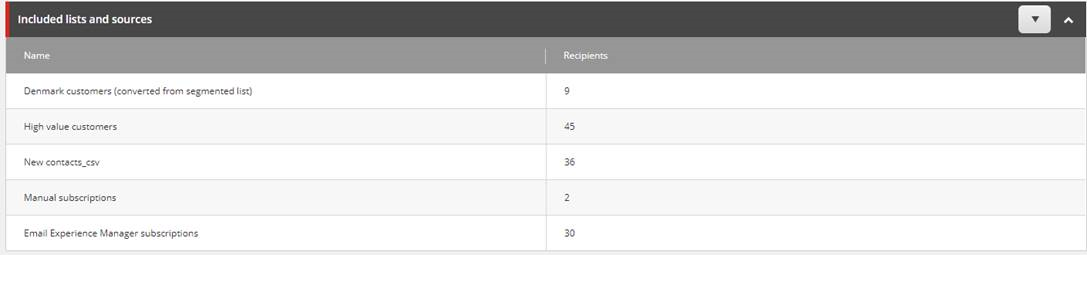
含まれているリストとソースは、あなたが更新されたときに更新されます。
カンマ区切り値(CSV)ファイルから連絡先をアップロードします。
[新しい連絡先の追加] ダイアログ ボックスを使用して連絡先を追加します。
別の連絡先リストから連絡先を含める。
分割されたリストを連絡先リストに変換します。
メール エクスペリエンス マネージャから連絡先を追加します。
マーケティングオートメーションを使用して連絡先を追加します。
連絡先リストとソースを管理するには
スタート画面で、リストマネージャーをクリックします。
含まれるリストとソースを表示したいコンタクトリストを選択します。
含まれるリストとソース セクションで、セクションの見出しの横にあるドロップダウン矢印をクリックします。

ソースを追加するには、[ソースの追加] をクリックして、含めるリストを選択し、[OK] をクリックします。
注釈
このような場合には、このプロジェクトには、次のような機能が含まれています。
CSV ファイルから連絡先のリストをインポートするには、[CSV ファイルからソースを追加] をクリックして、CSV ファイルを参照し、[開く] をクリックします。
連絡先のインポート ウィザードで、[アップロード] タブでアップロードを確認し、必要に応じて [次へ] をクリックします。
[マップ] タブで、メールアドレスを連絡先の識別子として使用するには、[手動で連絡先の識別子をマップする] チェックボックスをオフにします。
デフォルトの リストマネージャー 識別子を使用するには、Manually map contact identifier sources チェックボックスをオフにします。
各フィールドを対応するSitecoreフィールドにマッピングし、[次へ]をクリックします。
サマリーを確認し、完了をクリックします。
注釈
特定のソースで参照される連絡先を除外するには、[含まれるリストとソース] セクションのドロップダウン矢印をクリックして、[ソースの除外] をクリックします。除外するリストを選択し、[OK] をクリックします。